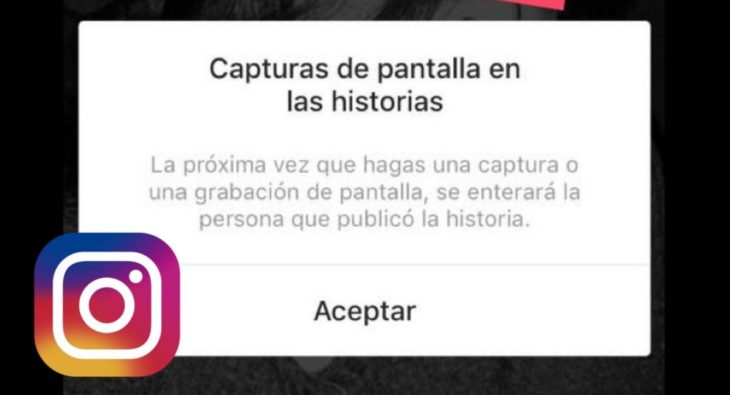Cara melihat pemberitahuan yang ditolak di Android

Jika Anda secara tidak sengaja mengabaikan pemberitahuan pada perangkat Android Anda, dan Anda sangat ingin melihatnya, jangan takut — ada aplikasi yang dapat membantu.
Berapa kali Anda menolak pemberitahuan, hanya perlu melihatnya nanti? Jika itu pernah terjadi pada Anda, Anda sepenuhnya memahami betapa frustrasinya itu. Namun, jika Anda memiliki perangkat yang menjalankan versi Android yang cukup stok (seperti perangkat Pixel atau Essential PH-1), Anda memiliki akses bawaan ke pemberitahuan yang diberhentikan tersebut. Jika tidak, Anda harus beralih ke aplikasi pihak ketiga.
LIHAT: Kebijakan penggunaan VPN (TechRepublic Premium)
Bagaimana cara mengetahui apakah Android Anda memiliki Notification Log
Bagaimana Anda tahu jika Anda memiliki versi Android dengan fitur bawaan? Mudah:
- Tekan lama layar beranda Anda.
- Ketuk Widget.
- Gulir ke bawah dan temukan Pengaturan.
- Ketuk dan seret pintasan Pengaturan ke layar beranda Anda.
- Jika Anda melihat daftar untuk Notifikasi Log (Gambar A), perangkat Anda mendukung fitur ini.
Gambar A
Entri Log Notifikasi ditemukan di Android 10 pada Pixel 3.
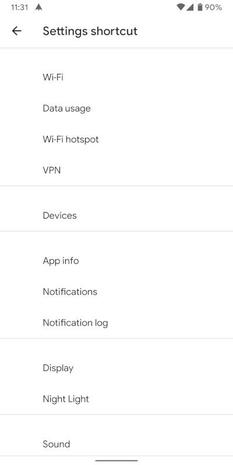
Jika Anda tidak melihat entri untuk Notifikasi Log, Anda harus menempuh rute pihak ketiga. Mari cari tahu caranya.
Cara menginstal dan menggunakan aplikasi Pemberitahuan
Untungnya, tersedia aplikasi yang menambahkan kemampuan untuk melihat pemberitahuan yang ditolak. Aplikasi itu disebut Pemberitahuan dan tersedia dari Google Play Store. Aplikasi ini gratis dan cukup mudah digunakan.
Menginstal Pemberitahuan dilakukan dengan cara standar:
- Buka Google Play Store di perangkat Android Anda.
- Cari Pemberitahuan.
- Temukan dan ketuk entri oleh Nasah Apps.
- Ketuk Instal.
- Biarkan instalasi selesai.
Setelah aplikasi diinstal, luncurkan dari layar beranda atau Laci Aplikasi Anda. Saat pertama kali dijalankan, Anda harus memberikan izin aplikasi untuk mengakses pemberitahuan Anda. Ketuk Perbolehkan dan kemudian, saat diminta, ketuk penggeser izin (untuk Pemberitahuan) ke posisi AKTIF (Gambar B).
Gambar B
Pemberian izin yang diperlukan untuk Pemberitahuan.
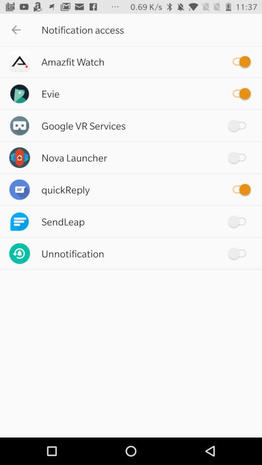
Setelah Anda memberikan izin untuk Pemberitahuan untuk mengakses pemberitahuan, ketuk tombol Kembali untuk kembali ke aplikasi. Dari dalam jendela utama aplikasi, ketuk ikon antara $ dan roda gigi (Gambar C).
Gambar C
Jendela utama Pemberitahuan.
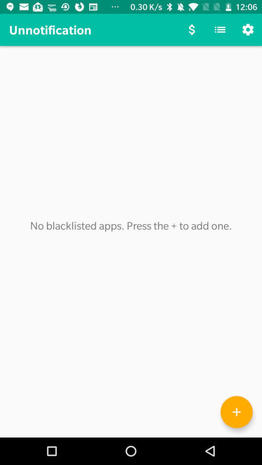
Di jendela yang dihasilkan, notifikasi Anda akan muncul secara otomatis, baik ditolak dan tidak (Gambar D).
Gambar D
Pemberitahuan menunjukkan semua pemberitahuan Anda.
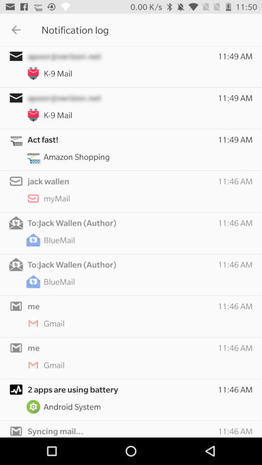
Dan hanya itu yang ada untuk melihat semua notifikasi yang sebelumnya Anda abaikan di Android. Apakah Anda memiliki perangkat dengan Android stok atau versi non-stok, Anda dapat memperoleh akses ke pemberitahuan yang diberhentikan itu sehingga Anda tidak perlu khawatir Anda melewatkan beberapa informasi penting.
Lihat juga
Gambar: Jack Wallen